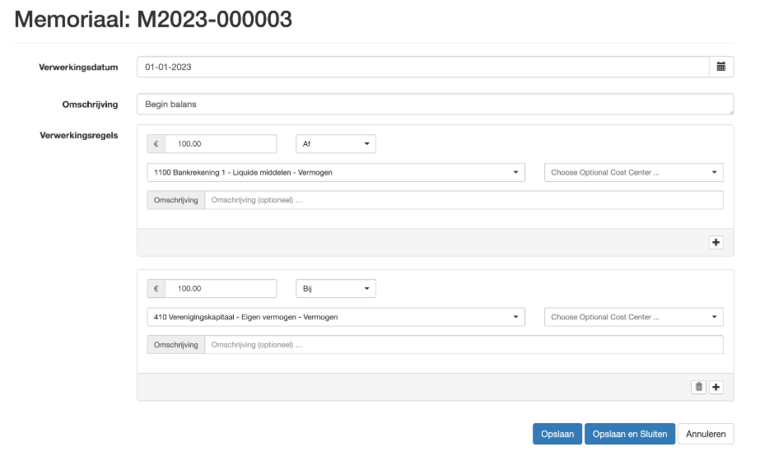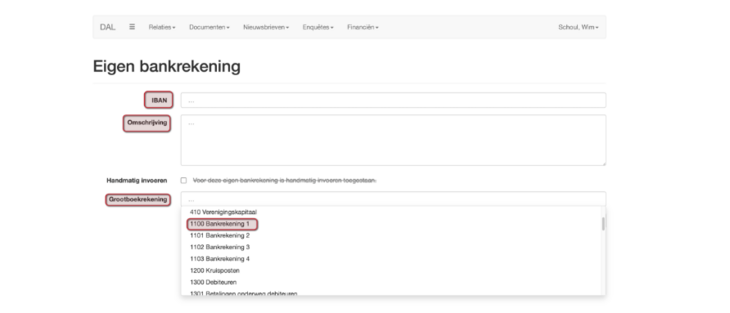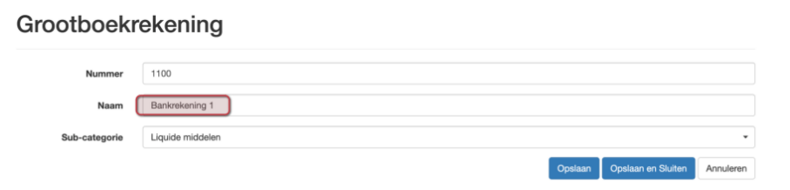Financiele administratie starten administratie 5 1: verschil tussen versies
| Regel 48: | Regel 48: | ||
----[[Bestand:SP Nav Bck.png|40x40px|link=financiele_administratie_starten_administratie_5_1]] [[Bestand:SP Nav Fwd.png|40x40px|link=financiele_administratie_inzicht_verslaglegging_5_3]] | ----[[Bestand:SP Nav Bck.png|40x40px|link=financiele_administratie_starten_administratie_5_1]] [[Bestand:SP Nav Fwd.png|40x40px|link=financiele_administratie_inzicht_verslaglegging_5_3]] | ||
<br> | <br> | ||
<small>[ [[Starten introductie 0 1|Startpagina]] | [[Voorbereiden overzicht 1 0|Voorbereiden]] | [[Basiskennis overzicht 2 0|Basiskennis]] | [[Vergaderen plannen overzicht 3 0|Vergaderen en plannen]] | [[Dossiers documenten overzicht 4 0|Dossiers en documenten]] | [[Financiele administratie overzicht 5 0|Financiële administratie]] | [[Nieuwsbrief maken overzicht 8 0|Nieuwsbrief maken]] | [[Enquetes maken overzicht 9 0|Enquêtes maken]] ]</small> | <small>[ [[Starten introductie 0 1|Startpagina]] | [[Voorbereiden overzicht 1 0|Voorbereiden]] | [[Basiskennis overzicht 2 0|Basiskennis]] | [[Vergaderen plannen overzicht 3 0|Vergaderen en plannen]] | [[Dossiers documenten overzicht 4 0|Dossiers en documenten]] | [[Financiele administratie overzicht 5 0|Financiële administratie]] | [[Nieuwsbrief maken overzicht 8 0|Nieuwsbrief maken]] | [[Enquetes maken overzicht 9 0|Enquêtes maken]] | [[Ledenadministratie overzicht 10 0|Ledenadministratie]] ] </small> | ||
Versie van 28 aug 2023 18:26
5.1 Starten met je administratie
We starten met de manier “zonder factuuradministratie”. Als je jezelf vervolgens vertrouwt voelt kun je over stappen naar de “eenvoudige” manier. Voor organisaties die werken met (bijv.) een ledenadministratie en contributie incasseren wordt een aparte module aangeboden. Allereerst voeren we de beginbalans in. In deze introductie beperken wij de beginbalans tot het invoeren van het banksaldo van de bankrekening(en).
Beginbalans
Met de start van een (nieuwe) financiële administratie moet er aansluiting zijn met de financiële positie (balans) van de organisatie. Die aansluiting wordt ook wel de beginbalans genoemd. In Lasso dient deze te worden ingevoerd via het memoriaal. Als de administratie start op 1 januari van jaar XXXX dan kan de beginbalans het beste worden ingevoerd op 1 januari van dat jaar.
<video in ontwikkeling>
Let goed op: bij het invoeren van de beginbalans dienen alle getallen bij elkaar opgeteld 0 te zijn (dat kunnen meerdere getallen zijn). Bijvoorbeeld: als het banksaldo per 01-01-2021 €100,00 is en er zijn verder geen schulden, tegoeden en of bezittingen dan heeft de organisatie een eigen vermogen van €100,00. Als de begin balans meer posten bevat laat je dan zo nodig adviseren door een boekhouder/ accountant.
In het memoriaal dient dat dan als volgt geboekt te worden: Op de rekening van de bank: €100,00 af en op het eigen vermogen €100,00 bij.
Beginbalans invoeren
- Ga via het menu “Financiën naar het submenu “Memoriaal”
- Klik op toevoegen en vul de gewenste datum en bij de omschrijving een titel voor het memoriaal
- Vul vervolgens de verwerkingsregels in en klik op het plus teken om een verwerkingsregel toe te voegen
- Klik vervolgens op opslaan en sluiten:
Bankrekeningen registreren
Als eerste registreer je (eenmalig) de bankrekening(en) van je organisatie.
<video in ontwikkeling>
Voer daarvoor de onderstaande stappen uit:
- Ga via het menu "Financiën" naar het submenu "Eigen Bankrekeningen"
- Klik op “Eigen bankrekeningen” en klik dan links onderop toevoegen en er verschijnt een formulier
- Vul vervolgens in het formulier bij IBAN het IBAN-nummer van de huurdersorganisatie in
- Geef een omschrijving (deze is verplicht) bijvoorbeeld betaalrekening of spaarrekening
- Kies vervolgens bij de regel grootboekrekening de gewenste grootboekrekening. NB kies daar de 1100 (bankrekening 1) en voor de volgende registratie 1101 (bankrekening 2), etc.)
- Let wel op: je gaat werken met een bankimport om de bankmutaties in te brengen. Als je dit gaat doen mag je nooit meer handmatig invoeren. Dat zou leiden tot ernstige fouten. Zolang er geen vinkje wordt gezet bij “handmatig invoeren” is dat ook niet mogelijk
- Klik vervolgens op opslaan en sluiten en herhaal deze procedure voor eventuele andere bankrekeningen:
Bankrekeningen de juiste naam geven
Je hebt nu de bankrekeningen geregistreerd. Echter hebben deze nog niet de juiste naam. Dit kun je eenvoudig aanpassen.
- Ga via het menu Financiën naar het submenu rekeningschema
- Klik op rekeningschema en zoek het nummer dat je wil aanpassen en klik op het einde van de regel op het potlood
- Pas vervolgens de naam aan van de grootboekrekening. En klik op opslaan en sluiten. Tip: kies voor de naam de eerste drie letters van de bank en de laatste drie van het banknummer. Bijvoorbeeld RAB458
- Herhaal de procedure als je meerdere bankrekeningen moet aanpassen
[ Startpagina | Voorbereiden | Basiskennis | Vergaderen en plannen | Dossiers en documenten | Financiële administratie | Nieuwsbrief maken | Enquêtes maken | Ledenadministratie ]